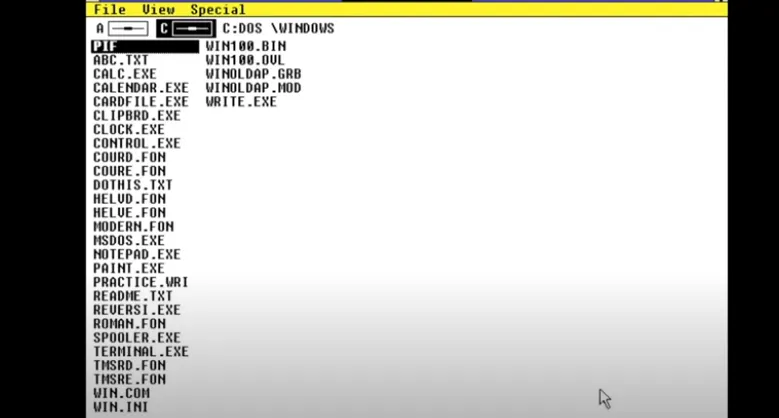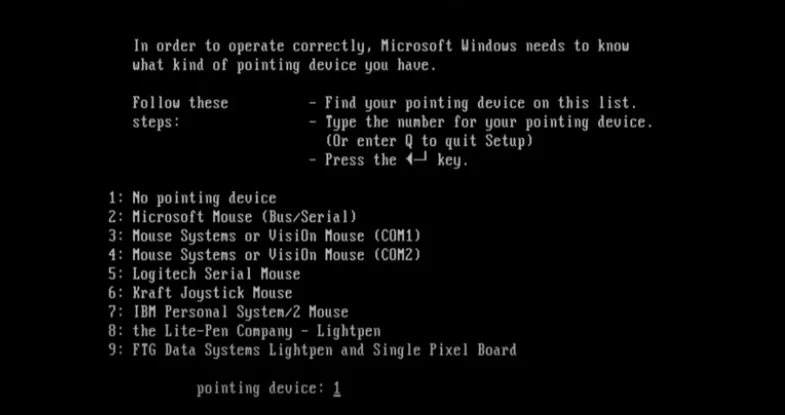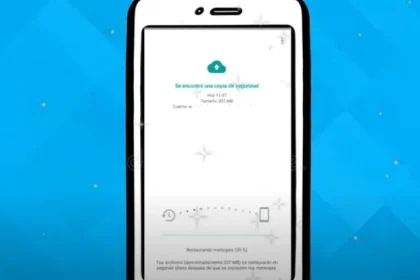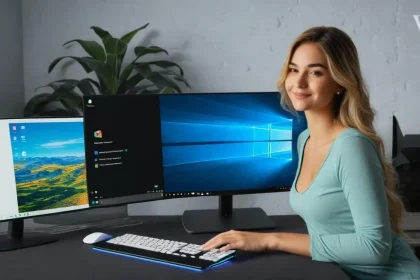La actualización de la línea de sistemas operativos de la empresa Microsoft me permitió presentar a los usuarios una nueva versión del sistema operativo Windows 11. Sin embargo, al pasar de Windows 10 a la versión actualizada o realizar una instalación limpia de la versión 11, a menudo aparece una advertencia del sistema sobre la insuficiencia del nivel de la PC en cuanto a los requisitos mínimos, lo que impide completar el proceso. A continuación, en nuestro artículo, te mostraremos cómo sortear este error y omitir las comprobaciones de compatibilidad y seguridad durante la instalación del sistema operativo.
El desarrollo y lanzamiento de la nueva versión del sistema operativo de la empresa Microsoft ha alcanzado su etapa final. Y para probar y depurar el producto, los usuarios avanzados, que son parte del programa de evaluación previa de cambios en el sistema y aplicaciones relacionadas de Microsoft, ya pueden instalar Windows 11 en sus dispositivos, obteniendo impresiones frescas y evaluando su funcionalidad y facilidad de uso. Sin embargo, los requisitos mínimos para pasar a la nueva versión del sistema operativo de Microsoft limitaron el acceso a Windows 11 a muchos usuarios evaluadores, ya que uno de los requisitos es la presencia obligatoria de un módulo de plataforma de confianza (en inglés, Trusted Platform Module o TPM, por sus siglas) en el dispositivo.
A menudo, el módulo de plataforma (TPM) se implementa como un chip o dispositivo de seguridad de hardware basado en un criptoprocesador que almacena claves criptográficas de cifrado, identificación y verificación de autenticidad. El módulo de plataforma me permite codificar datos y protegerlos contra cambios no autorizados. Es probable que Windows 11 utilice el TPM para realizar cifrado criptográfico del disco lógico del PC, para protegerlo contra acciones malintencionadas de terceros o intrusiones externas.
Indudablemente, la seguridad de los datos y los procesos de ejecución de operaciones se verá significativamente incrementada, sin embargo, la ausencia del módulo en muchos usuarios reduce significativamente su acceso a las funcionalidades de Windows 11. El sistema, al intentar instalarla en un dispositivo sin TPM, mostrará un mensaje de error y bloqueará el proceso de actualización a la nueva versión.
Por lo tanto, a continuación, me centraré en el proceso que me permitirá no tener en cuenta la ausencia del módulo TPM, omitir la verificación del modo de arranque seguro (Secure boot) durante el arranque y asegurar la instalación de la nueva versión del sistema operativo Windows 11 en el dispositivo de los usuarios.
Realizaré el procedimiento de instalación o actualización del sistema operativo del ordenador a la versión Windows 11 mediante cambios en el registro en el entorno de preinstalación del sistema operativo.
Primero, mostraremos el método que implica la creación de un archivo de texto con cambios y su posterior implementación en el sistema. Una condición importante para la ejecución exitosa del procedimiento es la presencia de una imagen ISO de la versión 11 de la OS.
El proceso de instalación del sistema operativo implica la ejecución de varios pasos secuenciales. En el primer paso, el cargador inicia un conjunto mínimo de funciones necesarias, aplicaciones de servicio, herramientas del sistema operativo y un conjunto de instalación responsable de la instalación posterior. En este modo de preparación, puedo introducir los cambios necesarios en los registros del sistema que desactivarán la verificación del sistema para detectar la presencia de TPM y saltarán el control de seguridad. El orden de los pasos será el siguiente.
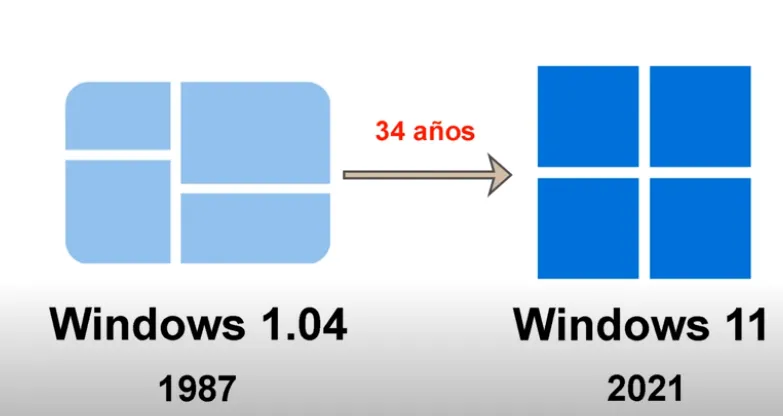
Nota. Todas las operaciones las realizaremos bajo la condición de instalar el SO en un disco duro limpio.
Creé un medio de carga, si no lo tienes, descargando previamente la imagen ISO del sistema operativo Windows de la versión 11 desde Internet. La forma más sencilla y conveniente es crear una imagen en una memoria USB. Cuando el medio de carga esté listo, necesitaré transferir un documento de texto que contenga los cambios necesarios para el registro del sistema operativo.
Hice clic con el botón derecho del mouse en un espacio vacío del escritorio y en el menú contextual emergente seleccioné la opción «Crear», luego en el menú desplegable anidado encontré y marqué la opción «Documento de texto». Le puse título y doble clic en la icono para ejecutarlo.
En el campo del documento de prueba, tecleé una lista de comandos codificados por línea para cambiar el registro del sistema, luego guardé el texto tecleado:
Windows Registry Editor Version 5.00